Excel工作簿通常都显示为图标形式,即使将查看方式设置为“缩略图”也是如此。那么能否让Excel工作簿像图片文件一样在“缩略图”查看方式中直接显示工作表的预览呢?一起来看看吧!
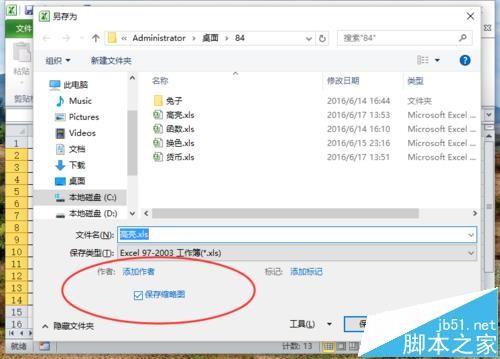
1、在电脑桌面的Excel2010工作簿程序图标上双击鼠标左键,将其打开运行。并打开需要进行编辑的Excel表格文件。如图所示;

2、在打开的Excel2010工作薄窗口中,点击左上角的“文件”命令选项。如图所示;

3、在弹出的“文件”命令选项对话框中,选择并点击“另存为”命令选项。如图所示;
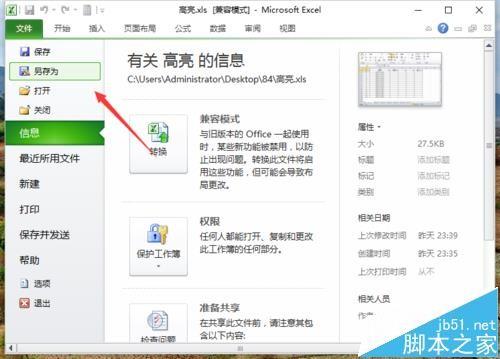
4、点击“另存为”命令选项后,这个时候会弹出工作簿的“另存为”对话框。如图所示;
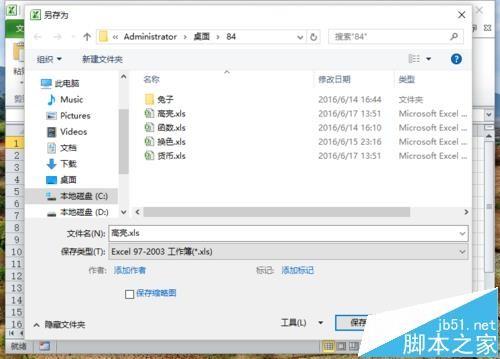
5、在“另存为”对话框中,勾选下方的“保存缩略图”项,而后点击“保存”按钮即可。如图所示;

